Excel的自动输入无法使用怎么办
Excel它是一个电子表格软件,通常可以用来制作商务对比电子表格、完成许多财务复杂的数据运算,进行数据的分析和预测并且具有强大的制作图表的功能。电子表格可以用作财务,商务办公,多很实用。
在使用Excel进行报表处理的时候,发现自动输入功能无法正常使用。如何设置才能恢复自动输入功能呢?
在Excel中,可能导致自动输入功能无法使用的原因很多,可以尝试使用如下几种方法进行恢复。
1.检查最后单击的位置。Excel只能在插入点位于当前单元格的末尾时,才能完成自动输入,所以需要在单元格中最后一个字符单击,才能实现自动输入。
2.确保在使用Excel时启用了“记忆式键入”功能,如果没有启用,可以按照以下步骤设置。
①在Excel中选择“工具”→“选项”。
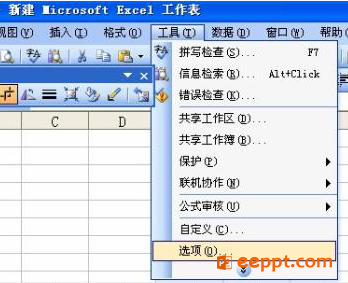
②切换到“编辑”选项卡,选中“记忆式键入”。
③单击“确定”即可。
3.确保输入项匹配。在向单元格中输入内容时,要确保输入的字符与列中已经存在的输入项相匹配。例如,如果输入了ROW,而已经存在的输入项中包含ROW1和ROW2,那么Excel也就无法完成自动输入。
以上就是小编分享的Excel的自动输入无法使用怎么办,希望大家多做研究提出更多的解决方法,争取总结出更多更好的经验。欢迎大家转载分享!!
PPT教程推荐
PPT教程排行榜
- 1
-
2
2022-03-25
-
3
2022-03-22
-
4
2022-08-03
-
5
2022-02-19
-
6
2022-02-07













